사진 자르기
자르기는 이미지에서 유지하려는 영역을 선택하고 나머지는 버리는 작업입니다.
-
자르려는 이미지를 선택한 다음 미리 보기 영역에서 클릭합니다.
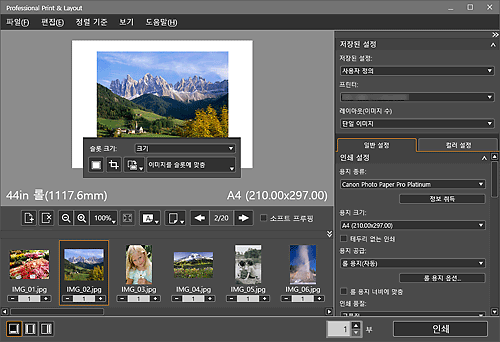
-
표시된 메뉴에서
 (자르기)를 선택합니다.
(자르기)를 선택합니다.자르기(Crop) 창이 나타납니다.
![그림: [자르기] 창](screens/p019.gif)
-
자르려는 영역을 끕니다.
 참고
참고- 테두리 없는 레이아웃의 경우 이미지 위의 흰색 사각형을 끌어 자르기 영역을 조절합니다.
- 자르기 영역을 이동하려면 커서를 흰색 프레임 안에 놓고 끕니다. 자르기 영역을 확대하거나 축소하려면 흰색 프레임을 끕니다.
-
안내선을 표시하려면 삼등분 법칙 선 표시(Display lines for the rule of thirds) 확인란을 선택합니다. 균형 잡힌 이미지를 만들려면 인물이나 건물 같은 주 피사체 위에 안내선의 교차점을 놓습니다.
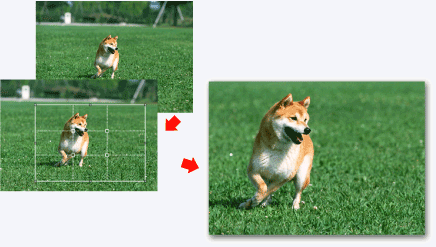
- 자르기 영역을 설정할 때 가로 세로 비율을 고정하려면 고정된 화면비(Fixed Aspect Ratio) 확인란을 선택합니다.
-
확인(OK)을 클릭합니다.
 참고
참고
- 자르기는 인쇄 결과에만 적용되며 원본 이미지에는 영향을 주지 않습니다. 원본 이미지는 잘리지 않습니다.
- 자르기(Crop) 창에 대한 내용은 자르기 창을 참조하십시오.

